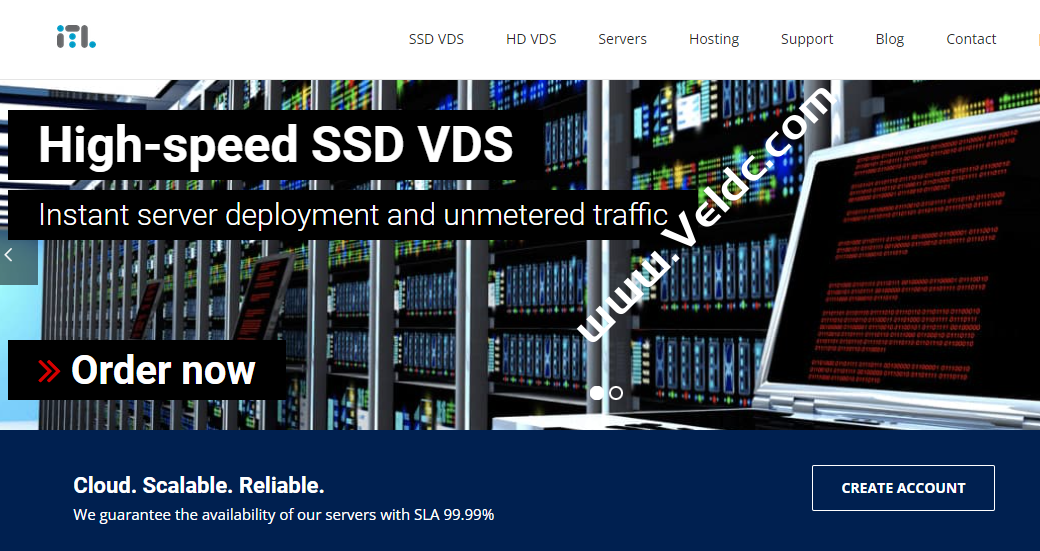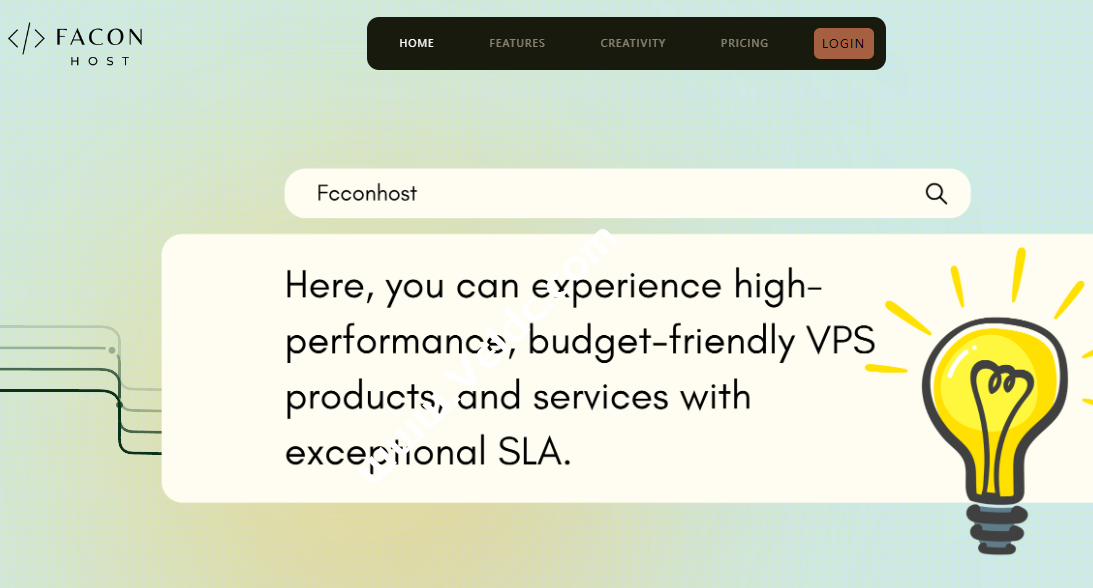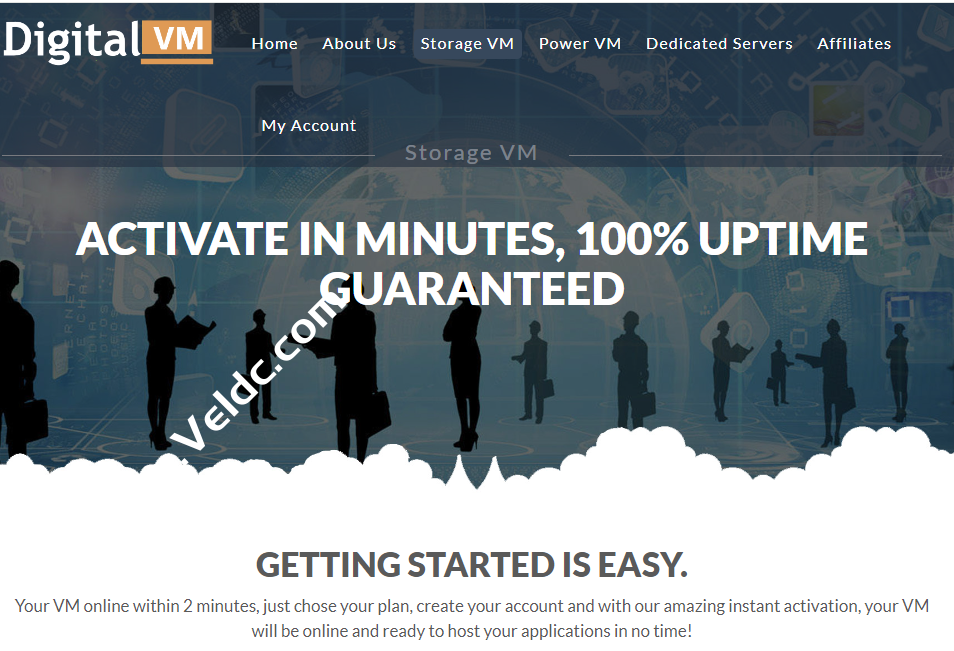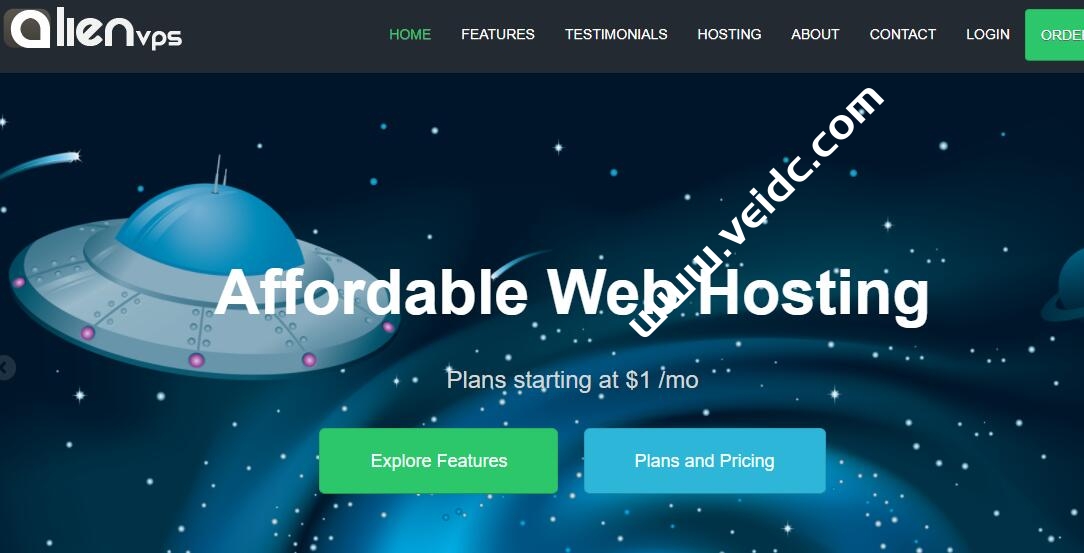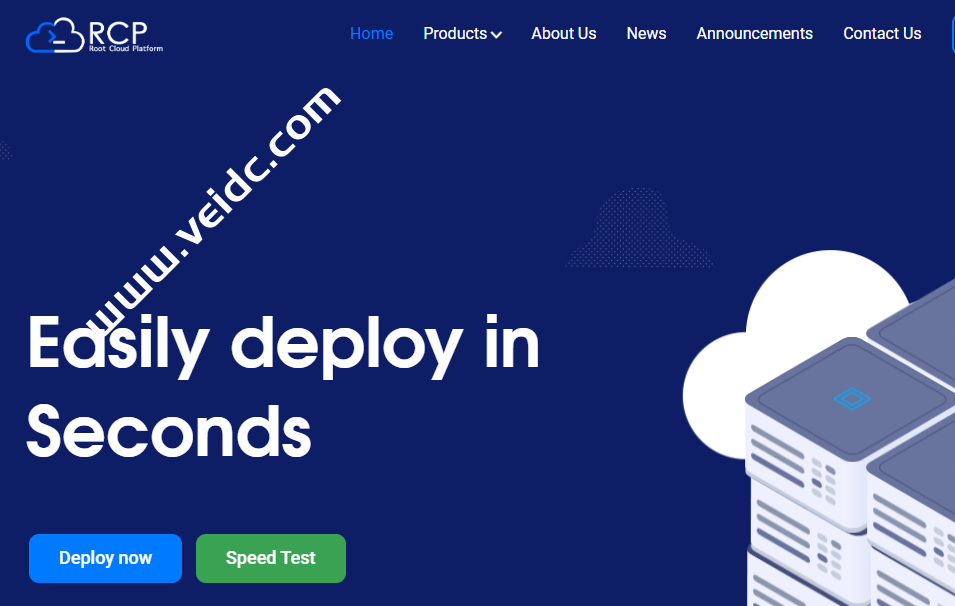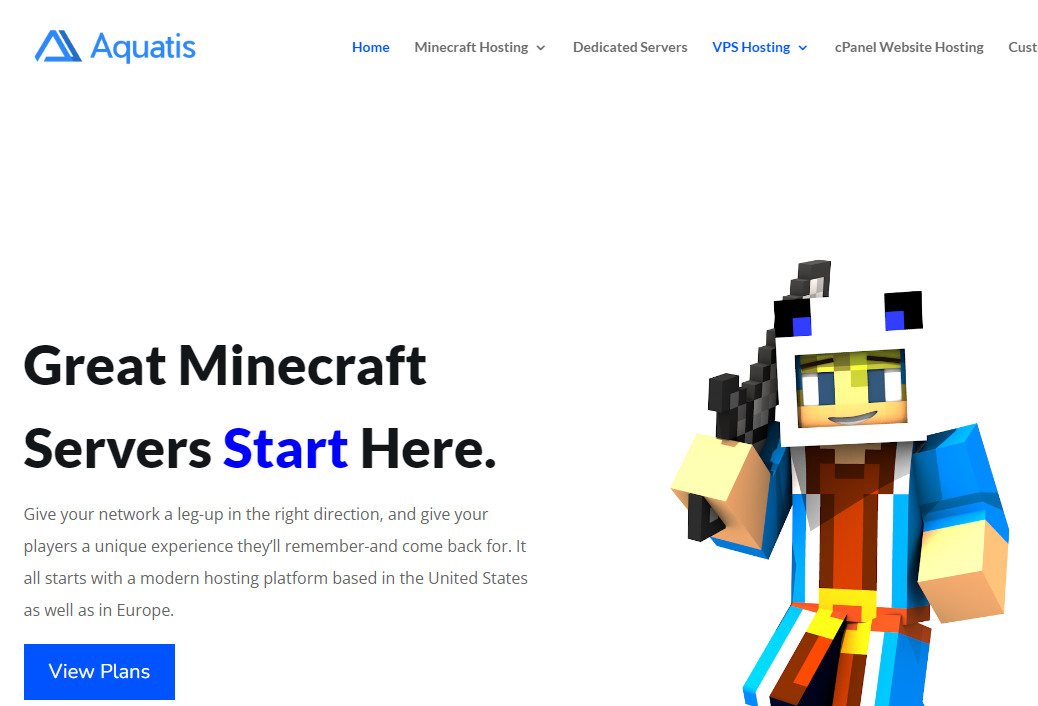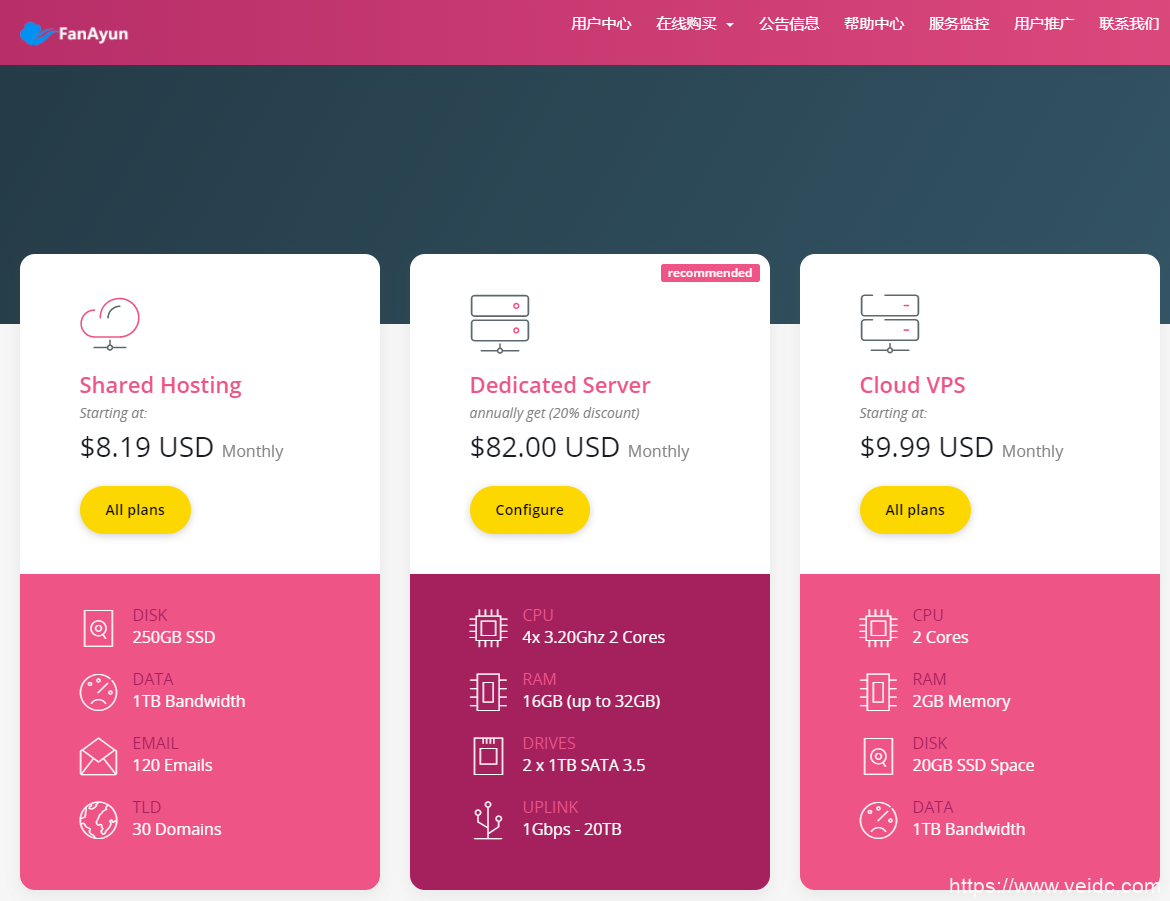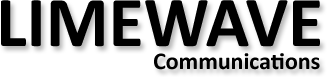微软发布了Windows 11之后,还顺带发布了一个小工具——电脑健康状况检查应用,这个小工具的用途很简单,就是可以检查你的电脑是不是符合运行Windows 11的标准。如果检查了符合标准,那么大家未来就可以放心地将现在使用的电脑升级到Windows 11;如果检查结果是无法运行Windows 11,那么就要考虑升级电脑了。不过按正常情况考虑,目前能运行Windows 10的电脑,基本都能升级到Windows 11上去。

不过很多人在下载了这个工具后,对自己的电脑进行检查,发现检查结果都是无法运行Windows 11,甚至一些性能很强的高端电脑的检测结果也是一样。比如说笔者的电脑采用的是AMD Ryzen 7 5800X处理器,微星(MSI)MAG X570 TOMAHAWK WIFI战斧导弹电脑主板,显卡是AMD的Radeon RX 6800 XT,内存32GB,怎么看都超过了微软的最低硬件要求,结果也是一样:不能运行Windows 11。经过半天查找资料,才发现原来的BIOS没有此选项,在6月24日,微星更新了BIOS,小编也是今天更新了BIOS才解决此问题。不得不说微星MSI的效率还是杠杠的。
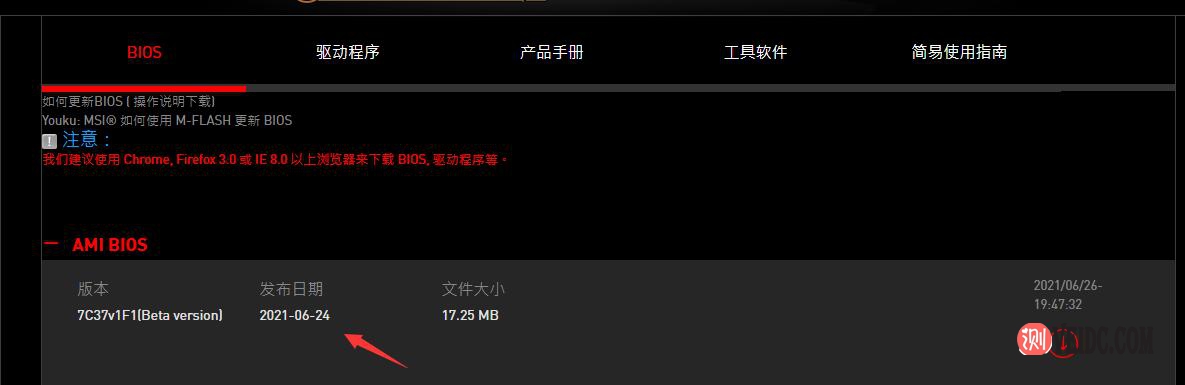
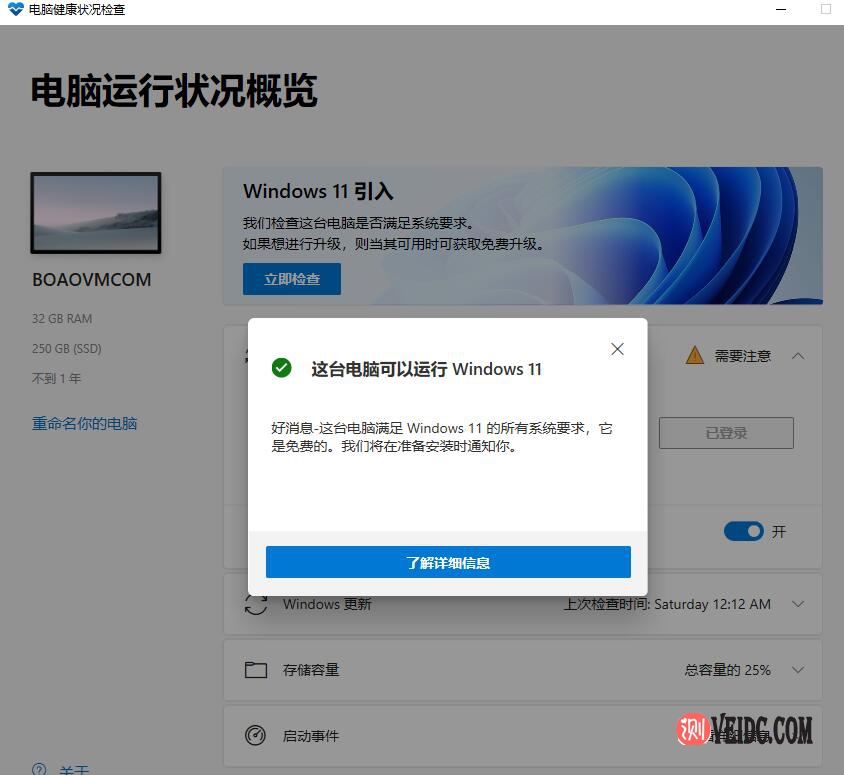
这的确就有点让人奇怪了,难道是微软的工具有问题?不过或许很多人都忽略了,在微软的硬件要求中,除了普通的PC核心硬件之外,微软还有两个要求:一个是要求系统固件也就是BIOS支持UEFI安全启动,另外一个则是需求TPM 2.0。UEFI对于大家来说不是问题,但是对于TPM 2.0这个玩意,估计就没多少人听说过了,包括笔者也表示懵逼。
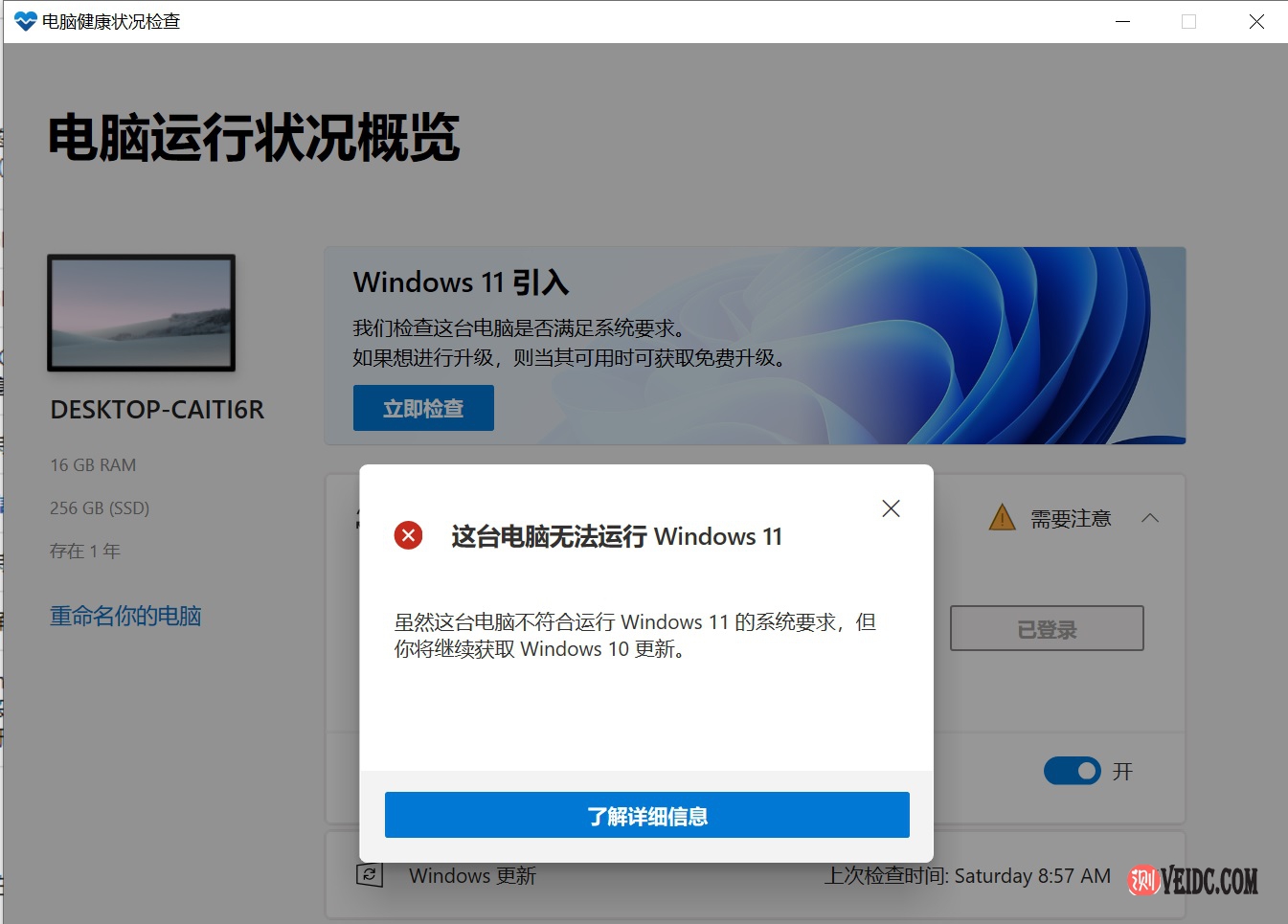
查了一下资料,TPM这玩意其实就是可信平台模块(Trusted Platform Module),是一项安全密码处理器的国际标准,TPM的技术规范由可信计算组织TCG(Trusted Computing Group)编写,英特尔、AMD、微软、戴尔、惠普、IBM、思科、华为、联想等众多与PC行业相关的厂商,都是这个组织的成员。
具体TPM的功能和用途我们就不多介绍了,简单来说TPM的用处就是利用经过安全验证的加密密钥为设备带来更强的安全性,它也是许多安全应用的核心。目前TPM最新的版本是2.0版,也就是微软Windows 11运行所要求的版本。这也就意味着如果你的电脑不支持TPM2.0的话,就无法安装Windows 11。通常来说,TPM都有单独的芯片,会集成在主板上,并且在系统中体现出来。

事实上现在主流的电脑都是支持TPM的,即使没支持到TPM2.0,也会支持TPM1.2,只是大家不知道在电脑什么地方去找到这个功能。实际上,TPM的设置是集成在主板的BIOS中的,无论是Intel的主板还是AMD的主板,都能在BIOS中找到TPM。只不过在大多数时候,这个功能默认是关闭的,需要用户手动打开才行。
在Intel的BIOS中,TPM被称为PTT功能,默认是关闭的,一般来说对应的选项会放在Interl主板BIOS中的Advanced/进阶项目中;而在AMD主板上,TPM功能被称为AMD fTPM,同样是放在Advanced/进阶项目。具体TPP功能的位置。会根据不同的主板品牌会有所差异,但多数都是与CPU有关的设置里,用户找到了后打开即可!过去笔者一直不知道自己主板上fTPM有什么用处,这次也算借微软的Windows 11了解到了。
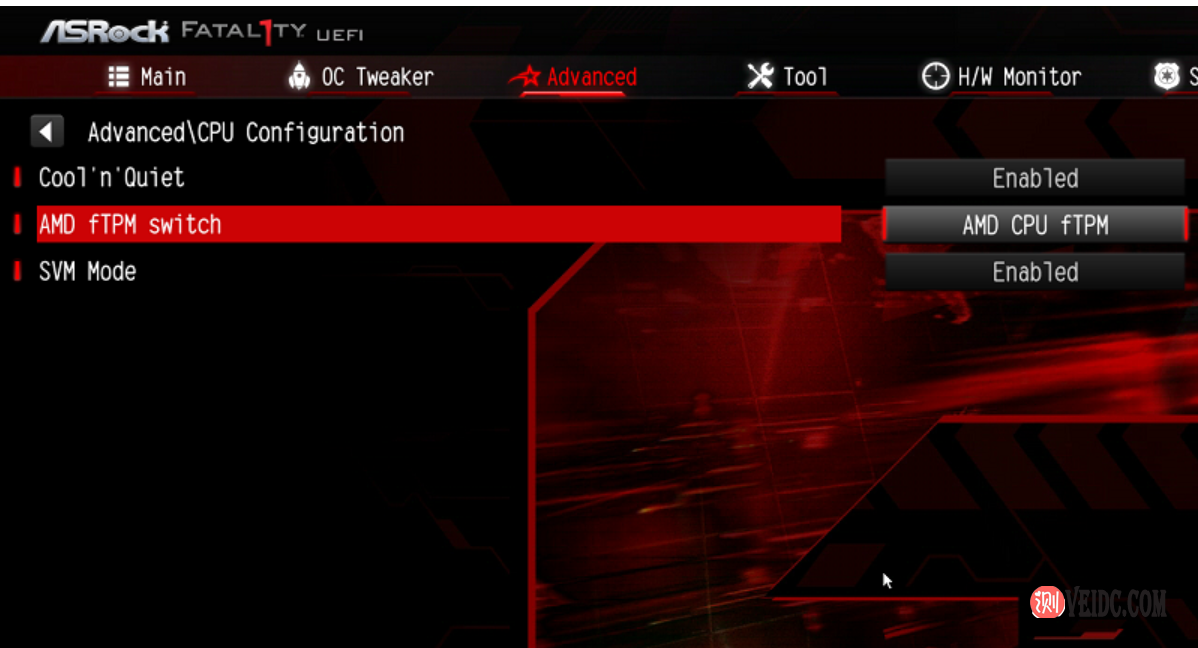
比较有趣的是,如果用户是自己DIY电脑主机,单独购买主板和处理器的话,那么TPM功能十有八九都是默认关闭的。而且在很多DIY论坛上,大多数玩家为了提升性能,都会把这些多余的功能主动关闭,很少有人会推荐打开TPM功能的。但是在笔记本电脑或者品牌台式机上,TPM基本默认都是打开的,这是因为在PC厂商看来,电脑使用安全才是第一位的,所以会主动将这个功能开启。
从这个角度来说,如果大家是笔记本或者品牌台式机完全可以不考虑这个问题;如果是DIY的电脑,直接进主板BIOS打开也就行了,没有任何难度。但是要注意的是,虽然这几年的电脑基本都支持TPM2.0,但是也有老一些的主机只支持到TPM1.2,比如2015年前的电脑。所以现在用微软的工具检测,还是会显示“不支持运行Windows 11”。不过这类型用户大可放心,微软已经表示未来在正式版的Windows 11中,TPM的要求已经放低到1.2,不会强制要求用户的电脑必须支持TPM2.0了。

如果一些用户的电脑符合TPM2.0标准,但是检测的时候还是无法运行Windows 11,那用户就要考虑一下自己的硬件是否达标了。在微软Windows 11的最低硬件要求中,处理器要求是八代酷睿和三代锐龙,更早的处理器就不支持了,比如用户的电脑如果是七代酷睿处理器,或者是Ryzen 2000/1000系列的话,那自然就不支持了,尽管它们的性能其实很不错。
这样看来,微软这是要逼着一些用户升级自己的电脑啊!

 CNIDC测评
CNIDC测评